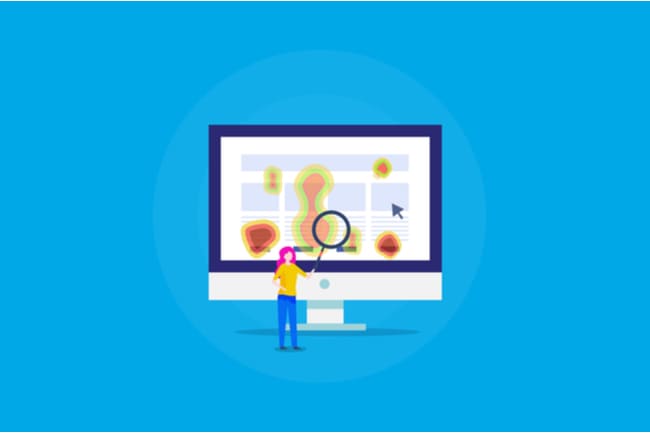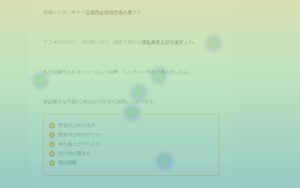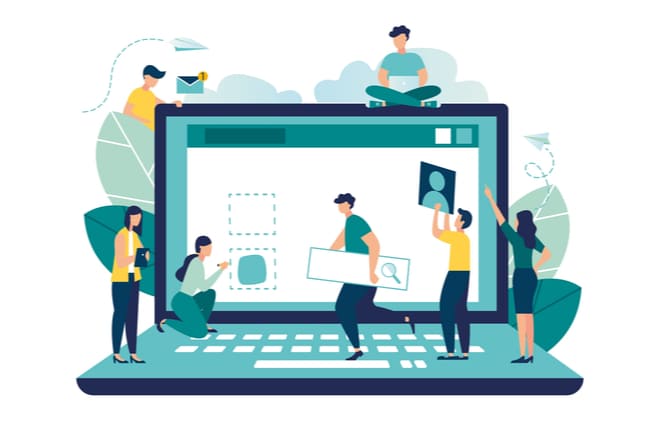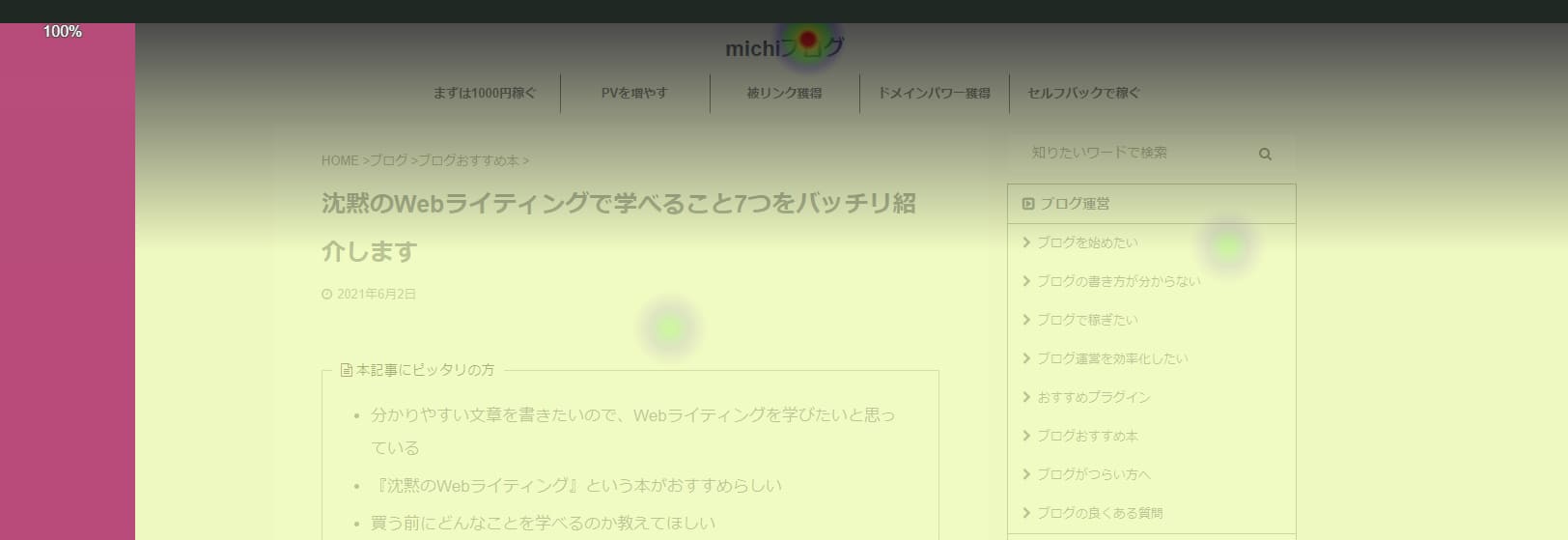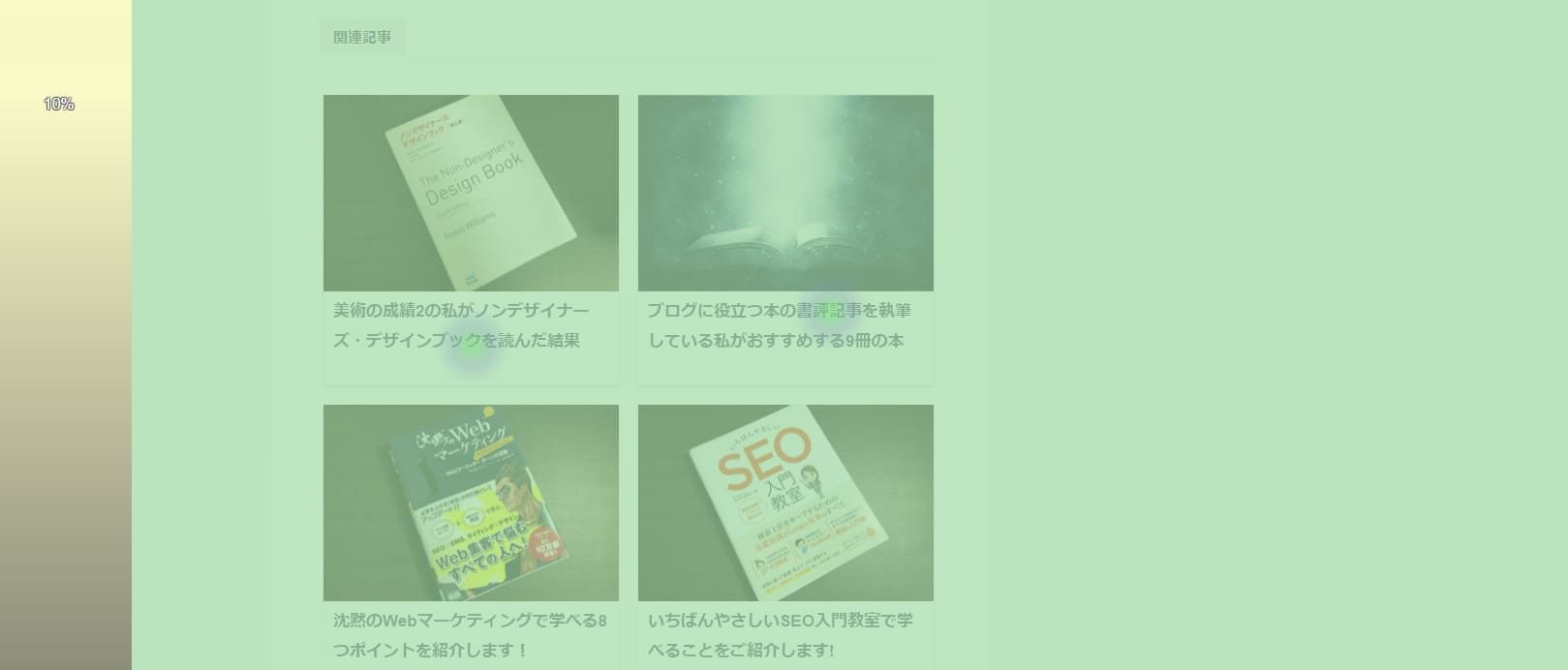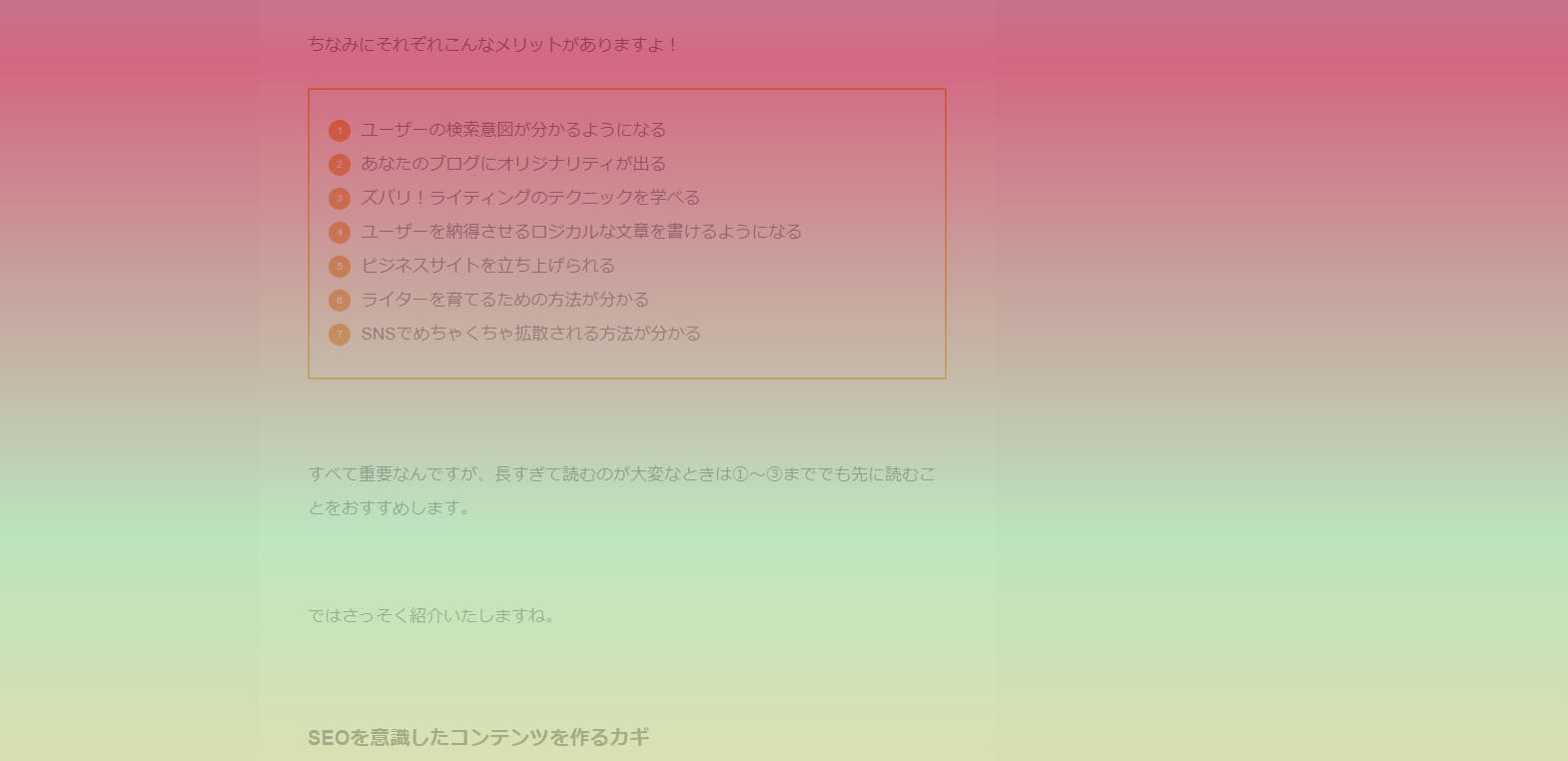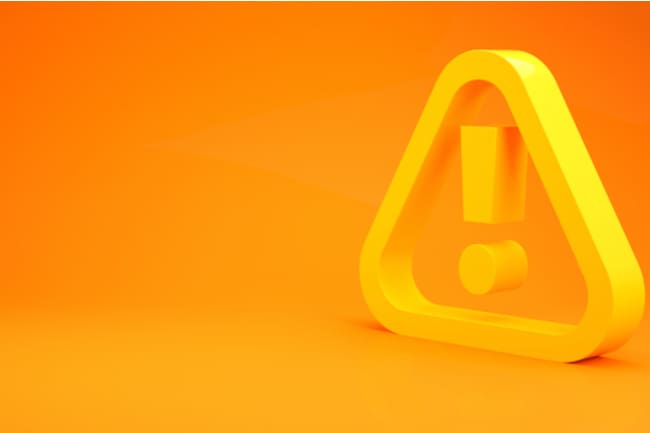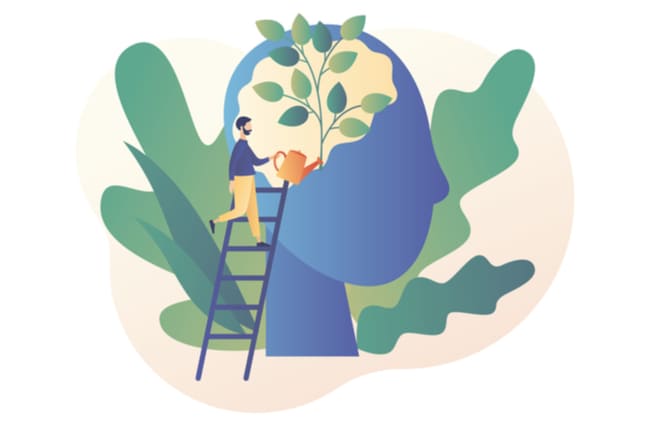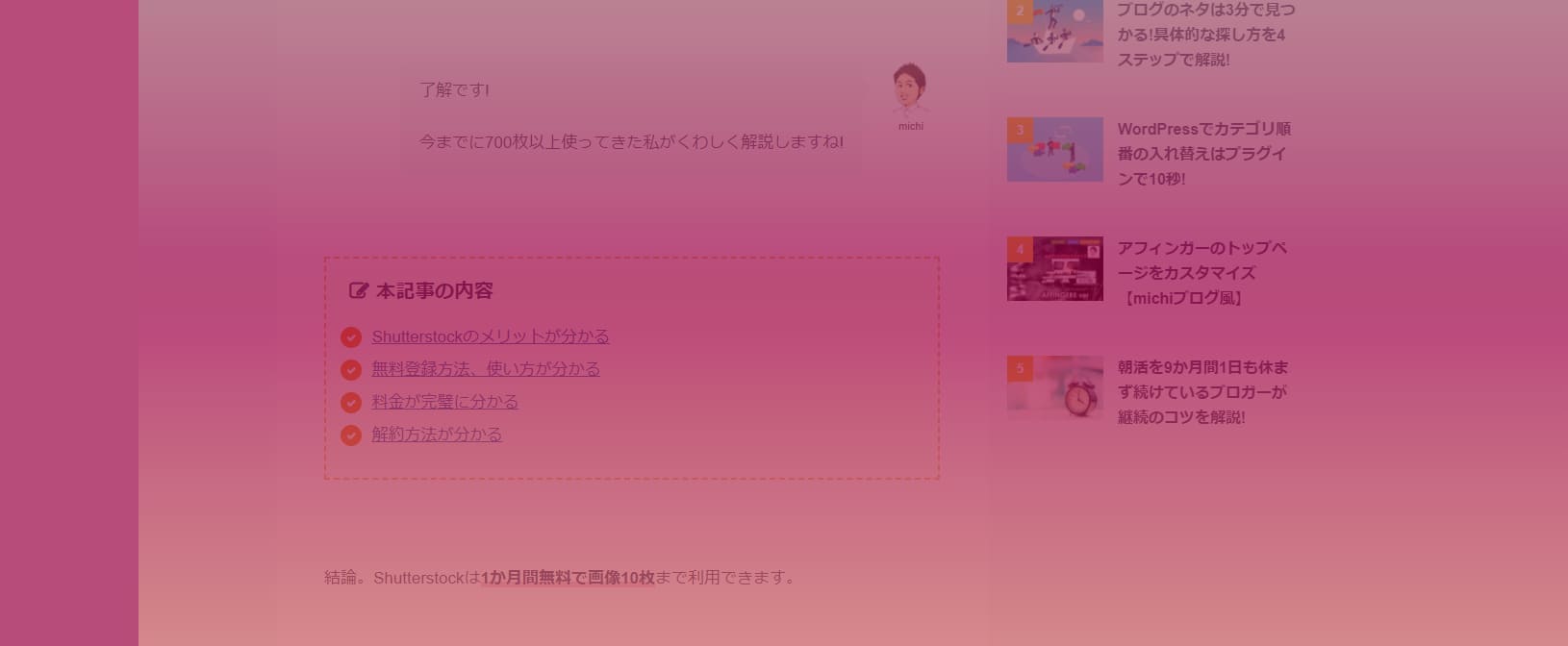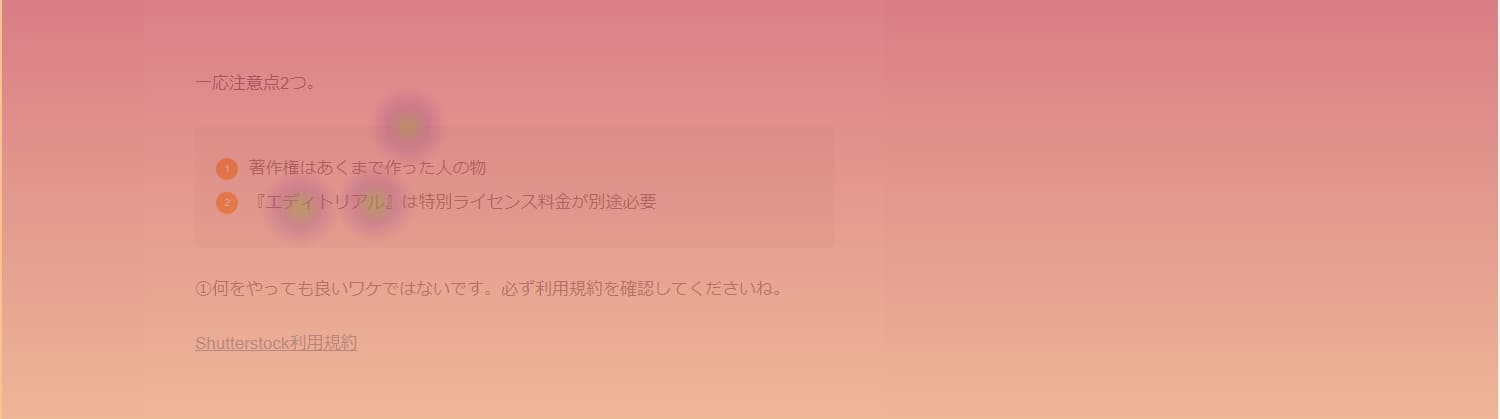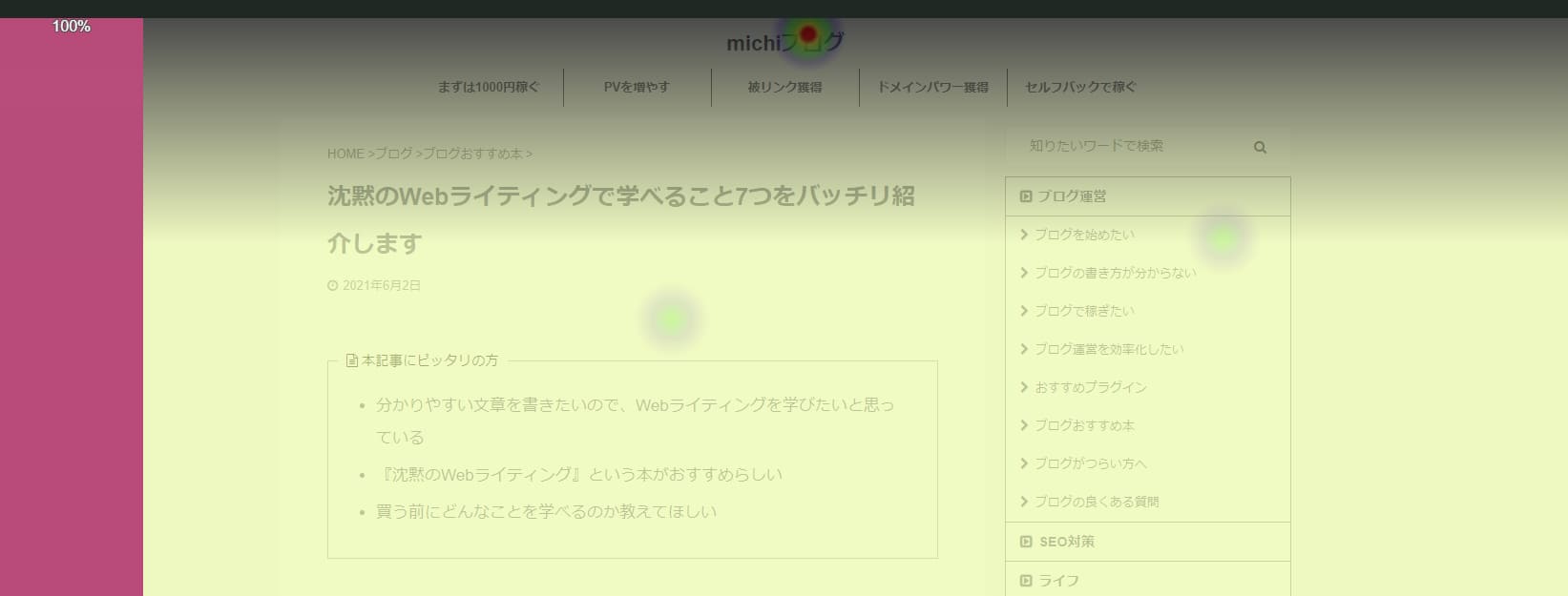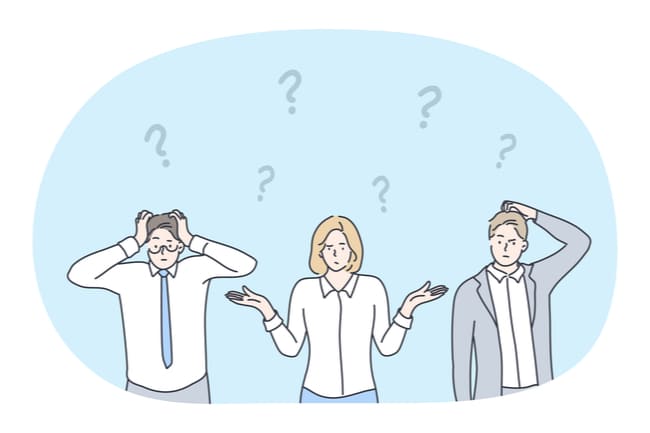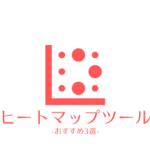本記事にピッタリの方
ヒートマップってどうやって使えばいいの?専門用語ばっかりだし、機能とかいろいろありすぎて分からない…。
こんなお悩みを解決します。
本記事の内容
- ヒートマップの機能が分かる
- ヒートマップの具体的な活用方法が分かる
記事の信頼性
ヒートマップを利用し続け、ブログで月間500万円ほど稼いでいます。
今回はヒートマップの機能について詳しく解説してきますね。
ヒートマップは専門用語も多く、とっつきづらい方も多いかと思います。
アテンションまっぷ?マウスフロー?とか言われてもよく分からないですよね。
わたしも最初は同じでしたが、2年ほど使っている間にまずまず使いこなせるようになってきました。
本記事は初心者の方でも分かるようにかみ砕いて説明しています。
ヒートマップの機能を理解していただければありがたいです。
それでは早速解説していきますね。
ヒートマップとは
ヒートマップとはユーザーがどのような行動をしたのかを可視化(見える化)したものです。
見た目はエリアごとにデータ数に応じて色分けしてグラフ化しています。
よくあるサーモグラフィ的な感じですね。
このように目で見てすぐに分かる直感的なものがヒートマップなんです。
ヒートマップの機能
ヒートマップの基本機能は4つです。
- どこまで見て、どこで離脱したのか分かる(スクロールヒートマップ)
- どこを注目したのか(アテンションヒートマップ)
- どこをクリックしたのか(クリックヒートマップ)
- どのように動いたのか(マウスフローヒートマップ)
どのヒートマップにも大体ある機能でして、この4つをおさえておけばオッケーです。
1つずつ深掘りしますね。
スクロールヒートマップ
スクロールヒートマップはユーザーがどの部分まで見て、どこで離脱したのか分かる機能です。
画像としては下記のような感じですね。
ブログの冒頭
最初なのであたりまえですが、数値が100%とすべてのユーザーが見ていることが分かります。
ページのラスト
上記はほぼページのラストなんですが、この辺りまで来るとユーザーの10%程度しか見ていないですよね。
これはどの記事でも大体そうなので、『伝えたいことは先にいう』という理屈が正しいことが証明されています。
スクロールヒートマップはこのようにどこまでページを見たのか、どこで離脱したのかが可視化される機能です。
アテンションヒートマップ
アテンションヒートマップはユーザーがどこを注視したのか(じっくり見たのか)分かる機能です。
こちらも画像を見た方が早いですね。
色が変わっているのが分かりますでしょうか?
- 上半分→赤っぽい
- 下半分→薄い色
この赤っぽい部分がユーザーがじっと見ている箇所です。
理由もいろいろありまして
- 興味があるポイント
- 文字がいっぱいあって読むのに時間がかかっている
など。
ちなみに上記の画像は記事の見出し部分でして、具体的にどんな内容なのかが分かるポイントです。
見出し部分はどの記事でもユーザーが注目する箇所なので、近くにアドセンス広告などを配置すると効果が高いです。
このようにユーザーの目が止まる部分は成約率がアップするので、アテンションヒートマップはおさえておきたい機能の1つですね。
もっと詳しく知りたい方はアテンションヒートマップの使い方を具体例つきでブロガーが解説!で詳しく解説しています。
クリックヒートマップ
クリックヒートマップは名前のとおりで、ユーザーがどこをクリックしたのか分かる機能です。
画像で見ても一目瞭然でして、ツールによってはクリック回数も分かります。
※わたしの使っているQA Analyticsでも分かりますが、画像がゴチャゴチャするのでココでは割愛しています。
あなたがブログをやる目的は稼ぐことだと思いますが、広告や収益の生む記事へのクリックが増えないと稼げませんよね?
例えば
- クリックされるならリンク先が収益に繋がっているのか
- クリックされないなら何がおかしいのか
こんなことが考えられますよ。
なので一目で分かるクリックヒートマップで現状を知ることが大事なんです。
マウスフローヒートマップ
マウスフローヒートマップはマウスの動きを可視化できる機能です。
他にもムーブメントヒートマップ、ホバーヒートマップなどと言われたりします。
いままでの3つの機能はポイント、ポイントは分かりますが、どのような流れなのかは不明ですよね。
例えば広告をクリックするまででも
- マウスフローヒートマップがない場合→ただクリックしたポイントが分かるだけ
- マウスフローヒートマップがある場合→じつはいろんなところを行ったり来たりしているのが分かる
この違いなんです。
マウスポインタだけではなく、ユーザーの心の動きが分かるのがこのマウスフローヒートマップ機能。
残念ながらスマホには対応していないので、ユーザーがPCメインのサイトならおすすめです。
知っておきたいヒートマップの基礎知識
次はヒートマップの基礎知識ですね。
ヒートマップ関連のサイトを見ていると、むずかしい用語が飛び交っているのでかみ砕いて説明いたしますね。
- トラッキング
- ユーザーインサイト
- CVユーザーセグメント
- A/Bテスト
- UI/UX
- CVR
トラッキング
Webにおけるトラッキングとはユーザーの行動を追跡、分析することをいいます。
そもそもトラッキングの日本語訳が『追跡』。
ヒートマップでどのような状況で使われるのかというと
- クリックトラッキング
- スクロールトラッキング
- マウストラッキング
など単語として使われることがほとんどです。
つまりクリックトラッキングであれば、クリックヒートマップを使った分析のこと。スクロールトラッキングなら、スクロールヒートマップを使った分析のことを言うわけです。
なのでトラッキングという言葉にそれほど意味はなくて、分析することなんだなと覚えておけばオッケーです。
ユーザーインサイト
ユーザーインサイトはユーザーの心の奥深くに眠る、本人さえ気づいてないかもしれない欲求のことです。
具体例を挙げると下記のような感じです。
検索キーワード『群馬 旅行』
- 通常の欲求→群馬県で旅行したいんだけどいい場所はないかな?
- ユーザーインサイト→天気とか交通情報とか
検索キーワード『40代 ダイエット』
- 通常の欲求→痩せたい
- ユーザーインサイト→モテたい
こんな感じです。
ヒートマップツールを使うとユーザーの目が止まっている所や動きが分かるので、数値だけでは判断できない心の欲求を知ることができます。
CVユーザーセグメント
CVユーザーセグメントとはヒートマップツールの機能の1つです。
どのようなものかというと『成約した場合』『成約しなかった場合』を自動的に分類して、比較しやすくするものですね。
- 機能ナシ→データが全部一緒
- 機能アリ→データが別々になるので比較検討しやすい
なぜ成約しなかったのか、成約したのかを一目で見分ける機能とも言えますね。
現存しているヒートマップツールでは、比較的高価なものについている機能です。
A/Bテスト
A/Bテストとは同じページ内で2つ以上のパターンをランダム表示させて、どちらの方が成約率が高いのかを比較することです。
例えば
- ページのレイアウト
- 書き出し文
- ボタンの配置
- 広告の違い
などで成績が良かった方を本採用する使い方が一般的です。
無料でできるA/BテストツールとしてはGoogleオプティマイズが有名。
ツールのメリットは同じURL内でテストできるので、わざわざ複数ページを用意する必要がないことですね。
ちなみにいきなりヒートマップを使ってA/Bテストをしようとすると、下記のような不具合が起きます。
- Aパターン(基準)
- Bパターン
Aパターンの表示でデータ取りをするので、Bのデータ分が訳の分からないところでクリックされたり、注目されたりするように見えてしまう。
なので一般的な使い方としては下記がベターです。
- まずはA/Bテストツールを使って、データ上で良かった方を採用する
- その後採用したパターンをヒートマップを使って詳しく調べる
このような形でA/Bテストとヒートマップをうまく絡めていきましょう。
UI/UX
UI/UXはユーザーインターフェース、ユーザーエクスペリエンスの略です。
意味をサクッというと下記。
ユーザーインターフェース(UI)
- サイトにおける見た目、操作性などのこと
ユーザーエクスペリエンス(UX)
- このサイトは見やすい!この管理画面は使いやすい!などのじっさいの体験
流れとしては下記のような感じですね。
- ヒートマップを使ってユーザーにとってよりよいUIを目指す
- UIが高いと評価を受ける
- UXが上がる
このようにしてUXを上げることで、あなたのサイトが評価される仕組みですね。
CTR、CVR
CTR、CVRとは下記です。
CTR
- クリックスルーレイト(Click Through Rate)の略でして、Webでは広告のクリック率を意味する場合が多いです。
CVR
- コンバージョンレート(Conversion Rate) の略でして、Webでは商品やサービスの成約率を意味する場合が多いです。
特にヒートマップはCTRの向上に関連性が強いです。
ヒートマップを使うとページ内でクリックされている箇所、されていない箇所が分かりますよね。
そのポイントを改善するとCTRが上がっていきますよ。
ちなみにブログではPV×CTR×CVR×アフィリエイト単価の向上が重要と言われています。
例えば
- PV→100,000PV
- CTR(クリック率)→5%
- CVR(成約率)→2%
- アフィリエイト単価→500円
だとすると100,000PV×5%×2%×500円=50,000円となります。
このCTR部分が5%→6%に上がっただけで60,000円になりますよね。
なのでヒートマップの価値がより一層分かります。
ヒートマップの注意点
ヒートマップの注意点は2つあります。
データ保持期間
ある程度のPVが必要
順に説明いたしますね。
データ保持期間
ヒートマップは各ツールによりデータ保持期間が違います。
目安としては3か月~6か月が多いですね。
例えば
| ツール名 | データ保持期間 |
| ミエルカ | プランにより30日~180日 |
| QA Analytics | 90日 |
| Mouseflow | プランにより90日~180日 |
このようにツールやプランによってまちまちです。
リライトをする目安が更新から2~3か月くらいと言われているので90日は欲しいですね。
ある程度のPVが必要
ヒートマップは統計ツールなので、ある程度のPVがないと使いづらいです。
例えば
- 最初の10PV→5秒で離脱
- 後の100PV→最後まで完読
極端ですがこのようなことはまずますあります。
PVが少なすぎると正確なデータを取れないので、ある程度のPVは必要になりますね。
SNS経由でPVを集めましょう。

ヒートマップの機能を使った具体的な改善例
じっさいにヒートマップの機能を使った改善例を3つ紹介しますね。
改善例①
上記はShutterstockを無料で使う方法と料金プランを完全解説!という私の人気記事のリード文です。
記事内容の概要を見出しにした部分ですが、全体的にアテンションマップが赤くなっていますよね。
要するにここがユーザーの目線が集中するポイントです。
なのでこのあたりにGoogleアドセンスの広告や内部リンクを貼ったりするのが有効です。
見出しについては他の記事でもほぼ同じで注目されるので、同様の方法を取れますね。

改善例②
こちらは同記事の中盤あたりの部分です。
『エディトリアル』という部分がクリックされていることが分かります。
※リンクは貼ってません。
つまり予想されるのは『エディトリアルってなに?』の可能性が高いですよね。
じっさいはそのちょっと下に説明されてるんですが、ユーザーはいちいちそんなことは気にしません。
なのでエディトリアルの説明をすぐにすべきかなと仮定できます。
こちらについてはまだ改善前なので、後日リライトして検証していきます。
改善例③
別記事の冒頭部分ですが『michiブログ』がクリックされていることが分かります。
つまりトップページのコンテンツに興味があることが予想されます。
当たり前と言えば当たり前ですが、トップページにはあなたの置きたい記事ではなく、ターゲットにあったもの、かつ収益に繋がる様なコンテンツが良いということが分かりますね。
このようにヒートマップを使って予測精度を上げられるようになります。
結局どれがいいの?
ヒートマップツールはいろいろあるんですが、私が使ってみておすすめだったものを3つ紹介しますね。
- ミエルカ
- QA Analytics
- Mouseflow
下記の記事で具体的な解説をしています。
-

-
ヒートマップツールを2年使っている私が3つのおすすめを紹介!
まとめ:ヒートマップの機能はもうバッチリです!
本記事をまとめますね。
今回はヒートマップの機能と使い方の具体例を解説いたしました。
- どこまで見て、どこで離脱したのか分かる(スクロールヒートマップ)
- どこを注目したのか(アテンションヒートマップ)
- どこをクリックしたのか(クリックヒートマップ)
- どのように動いたのか(マウスフローヒートマップ)
- トラッキング
- ユーザーインサイト
- CVユーザーセグメント
- A/Bテスト
- UI/UX
- CVR
上記のようにむずかしい用語も多いですが、分からなくなった時に本記事を振り返っていただき参考にしてください。
興味が出た方はヒートマップツールを1年使っている私が3つのおすすめを紹介!でおすすめのツールを紹介しています。
一度ご覧くださいね。
今回は以上です。